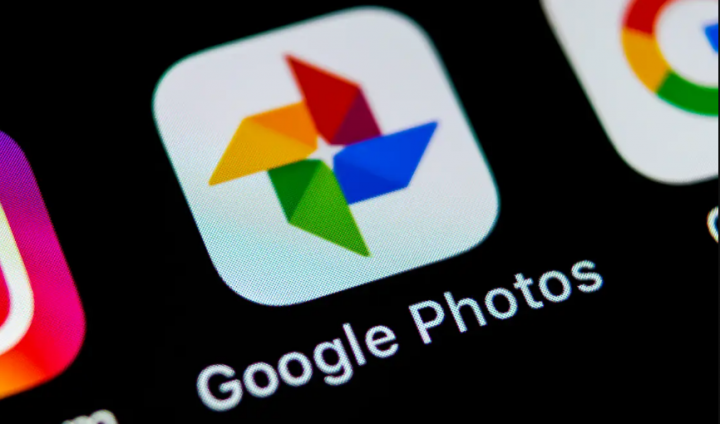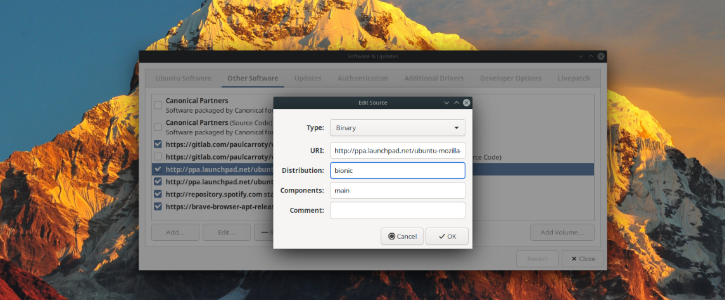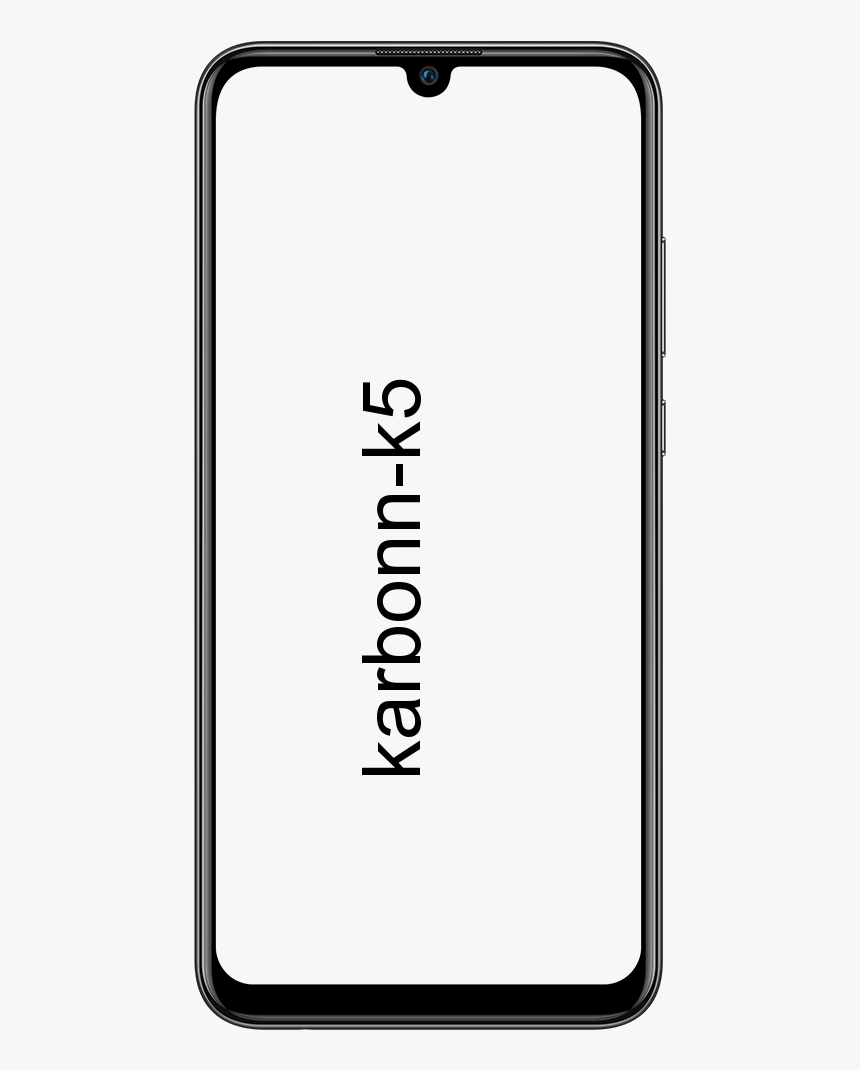Ako vypnúť miniatúry súborov v systéme Windows 10
Nie je pochýb o tom, že Windows 10 je momentálne najpoužívanejším operačným systémom pre stolné počítače. Hoci Windows 10 práve teraz napája 60% stolových počítačov alebo notebookov, v skutočnosti to nie je bez nevýhody. Ak to porovnáme s inými operačnými systémami pre stolné počítače, Windows 10 je v skutočnosti menej optimalizovaný. V tomto článku si povieme, ako vypnúť miniatúry súborov v systéme Windows 10. Začnime!
Ak má váš počítač menej pamäte RAM, môžu sa vyskytnúť problémy, ako napríklad zlyhanie systému, časté oneskorenie atď. Prechádzanie môže byť väčšinou frustrujúco náročné na vymeniteľné alebo sieťové disky. Používatelia systému Windows 10, ktorí používajú pevné disky a majú tiež menej pamäte RAM, musia väčšinou počkať, kým sa v Prieskumníkovi súborov načíta aj každá nová miniatúra súboru.
Najlepšie je úplne vypnúť miniatúry. Vypnutie miniatúr urýchli prechádzanie súborov v Prieskumníkovi súborov.
Aj v našej dobe rýchlych počítačov mnoho ľudí používa vymeniteľné alebo sieťové disky, ktoré môžu byť frustrujúco pomalé aj pri prehliadaní. najmä ak musíme na načítanie v prehliadači súborov čakať na každú novú miniatúru súboru. Našťastie je naozaj ľahké úplne urýchliť prehľadávanie súborov úplným vypnutím miniatúr. Pozrime sa, ako to môžete urobiť
ako sťahovať indigo na kodi
Úplne vypnite miniatúry súborov v systéme Windows 10
V tomto článku sme sa rozhodli zdieľať pracovnú metódu vypínania miniatúr súborov v operačnom systéme Windows 10.
Najskôr musíte otvoriť ponuku Štart a potom napísať Možnosti prieskumníka súborov. Klepnite na prvý výsledok.
(Alebo môžete tiež otvoriť okno Prieskumníka súborov a na paneli s ponukami zvoliť Zobraziť> Možnosti.)
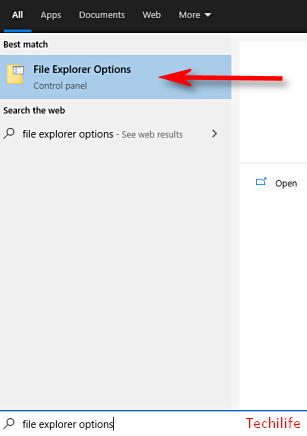
V zobrazenom okne Možnosti prehľadávača súborov musíte kliknúť na kartu Zobraziť. V oblasti Rozšírené nastavenia. Klepnite na začiarkavacie políčko vedľa položky Vždy zobrazovať ikony, nikdy nie miniatúry. Potom stlačte tlačidlo OK.

Ak chcete, otestujte nové nastavenie a otvorte priečinok plný dokumentov alebo obrázkov. Potom by ste mali vidieť iba štandardné ikony pre každý súbor a nie miniatúry. To veľmi pravdepodobne tiež urýchli vaše budúce prehliadanie súborov.
Záver
Dobre, to bolo všetko, ľudia! Dúfam, že sa vám týmto článkom páči, vypnite miniatúry súborov a tiež vám pomôžu. Dajte nám o tom spätnú väzbu. Tiež, ak máte ďalšie otázky a problémy týkajúce sa tohto článku. Dajte nám potom vedieť v sekcii komentárov nižšie. Čoskoro sa ozveme.
Kórejská televízia je doma
Prajem vám krásny deň!
Pozri tiež: Ako zvýšiť kvalitu a hlasitosť mikrofónu v systéme Windows 10